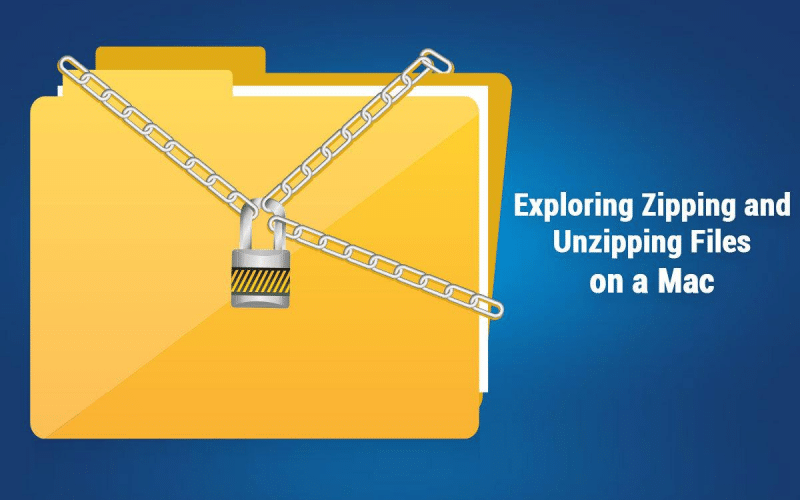Стиснуті файли та архіви сьогодні поширені. Ці файли та папки займають менше місця, тому їх легше ділитися або завантажувати на різні платформи та пристрої. У цій статті ви дізнаєтеся про архівування та розпакування файлів на Mac.
Що означає Zip-файл?
Цифровий робочий простір не виживе без стиснення файлів, а архівування та стиснення файлів і папок без втрат є способом їх архівування. Файли Zip використовують стиснення, щоб швидше надсилати великі файли з великою кількістю даних.
Zip — це формат, який використовується для стиснення одного або кількох файлів в одне розташування. У результаті розмір файлу зменшується, що полегшує зберігання або транспортування файлів. Крім того, одержувач може видобути або розпакувати файл, щоб використовувати його в оригінальному форматі.
Отже, як ідентифікувати архівний файл zip? простий Він ідентифікується розширенням .zip у кінці назви файлу та застібкою-блискавкою посередині файлу.
Архівування файлів є перевіреним часом методом, який практично не змінився, але випадки його використання розширилися. Наприклад, ви можете заархівувати файли, щоб зменшити їх розмір, і надсилати пакети документів і папок електронною поштою та іншими платформами. Ви також можете використовувати його для надсилання великих папок із зображеннями чи відео. Крім того, ігри чи програми, завантажені з Інтернету, також стискаються або заархівовуються, тому вони займають менше місця та завантажуються швидше. Нарешті, ви можете розпакувати файли, щоб використовувати їх.
Як заархівувати файли на вашому Mac?
Існують різні способи архівування файлів на вашому Mac.
- Утиліта архівування – це вбудована утиліта macOS для архівування (і розпаковування) файлів. Утиліту можна знайти в папці «Програми» > «Утиліта», і її спосіб простий. Знайдіть файл або файли, які потрібно заархівувати, клацніть папку або файл правою кнопкою миші та виберіть «Стиснути». Заархівована папка або файл буде створено в тому ж місці, що й файл або папка.
- Термінал – ви можете використовувати термінал для стиснення файлів або папок. У терміналі введіть Командний рядок папки zip для Mac % tar -czf LotsOfFiles.tgz [назва папки] і натисніть enter. Ви також можете використовувати термінал для шифрування zip-архіву, відкривши інструмент > ввівши cd desktop > натиснувши enter > enter zip -e [назва архіву zip] > натиснувши enter. Потім інструмент попросить вас призначити та підтвердити пароль. Наступного разу, коли ви відкриєте архівований файл, ви повинні ввести пароль.
- Finder – знайдіть і виберіть файли, які потрібно заархівувати. Клацніть правою кнопкою миші виділення та виберіть «Стиснути». Ви знайдете стиснений файл або папку в тому самому місці в Finder.
Окрім вбудованих інструментів і утиліт macOS, ви також можете використовувати інструменти сторонніх розробників, такі як Archiver або betterzip. Ці інструменти зручні для користувача та не такі нервові, як використання терміналу та запам’ятовування команд.
Як розпакувати файли на вашому Mac?
Завдяки вбудованому інструменту Archive Utility розпакувати заархівований файл або папку на вашому Mac просто й без проблем.
Після завантаження заархівованого файлу двічі клацніть на ньому, і файл буде автоматично розпаковано програмою Archive Utility. Він буде розпакований у тій же папці, що й стиснутий файл. Розташування можна змінити вручну.
Ви можете отримати доступ до видобутих файлів, натиснувши відповідні значки.
Окрім цього, ви також можете розпакувати файли на Mac за допомогою Finder. Знайдіть файл .zip > двічі клацніть його, і ви побачите вміст заархівованої папки.
Чи можете ви переглянути заархівований вміст, не витягуючи його?
Якщо кілька файлів і папок заархівовано разом, важливо мати можливість переглянути вміст перед їх витягуванням. Ви можете використовувати BetterZip для попереднього перегляду стиснутих папок і файлів у правій частині екрана. Просто виберіть файли, і попередній перегляд буде доступним. Ця програма навіть дозволяє розпакувати окремий файл із zip-архіву.
Які переваги архівування файлів і папок
Стиснуті або заархівовані файли та папки економлять місце для зберігання та підвищують ефективність вашого Mac. Це також ефективний спосіб покращити передачу файлів електронною поштою. Оскільки розмір файлу зменшено, це дозволяє надсилати електронні листи швидше. Крім того, формат шифрує дані та забезпечує їх безпеку. Це допомагає зберегти вашу безпеку та конфіденційність під час надсилання файлів через Інтернет.
Коротше кажучи, архівування файлів є ефективним і простим способом максимізації ефективності обробки файлів. Це також простий процес архівування та розпакування файлів на вашому Mac.
Коли заархівувати файли чи папки?
Ви можете стискати файли та папки, коли вам потрібно надіслати великі дані на вищій швидкості через Інтернет. Ось чому це важливий формат файлів у бізнес-налаштуваннях.
Bottom Line
Архівування та розпакування файлів на Mac є досить простим процесом. Використовуйте цей формат для спільного використання та зберігання великої кількості інформації.